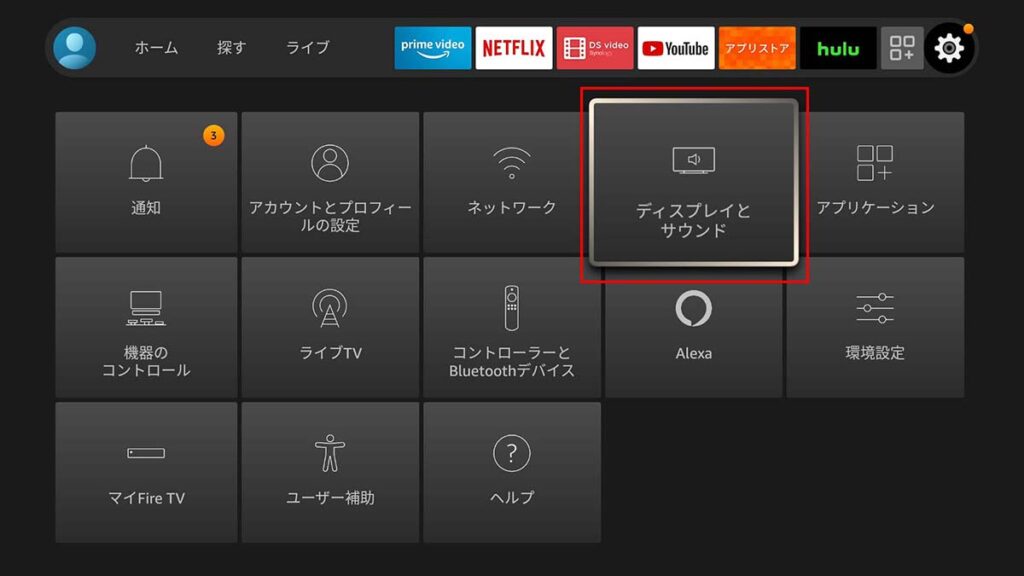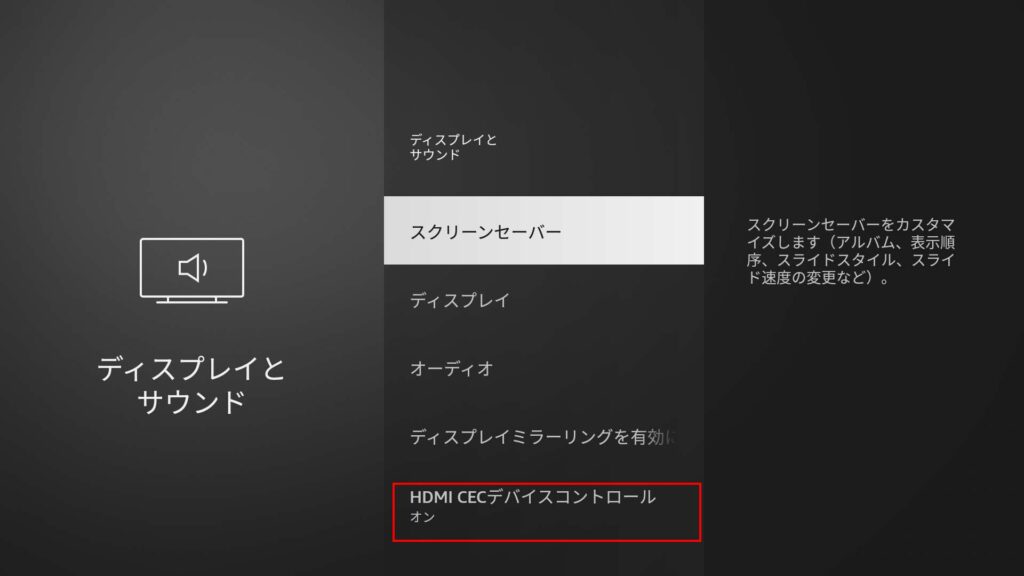今回はFire TV Stick / 4K を使用していてTVのリモコンを使わずにStickのリモコンでホーム画面に自動切替する方法のご紹介です。例えば、今まではFire TV Stickリモコンのホームボタンを押して自動的にホーム画面が表示されていたのに、急にテレビのリモコンで入力切替をしないとホーム画面が表示されなくなった時に、確認していただくと改善できる可能性が高いので参考にしていただけると幸いです。
・これからご紹介する手順はテレビ側でHDMI機器制御をオンにするなどの操作が必要です。
・使用している環境によってはこの手順でも改善できない場合がありますのでご了承ください。
操作手順
1 設定を開く。
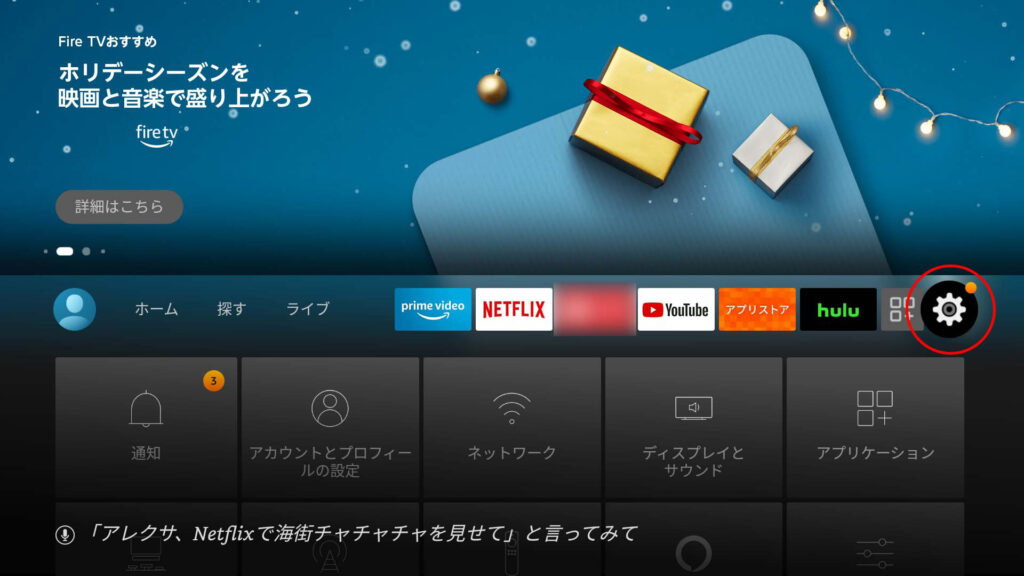
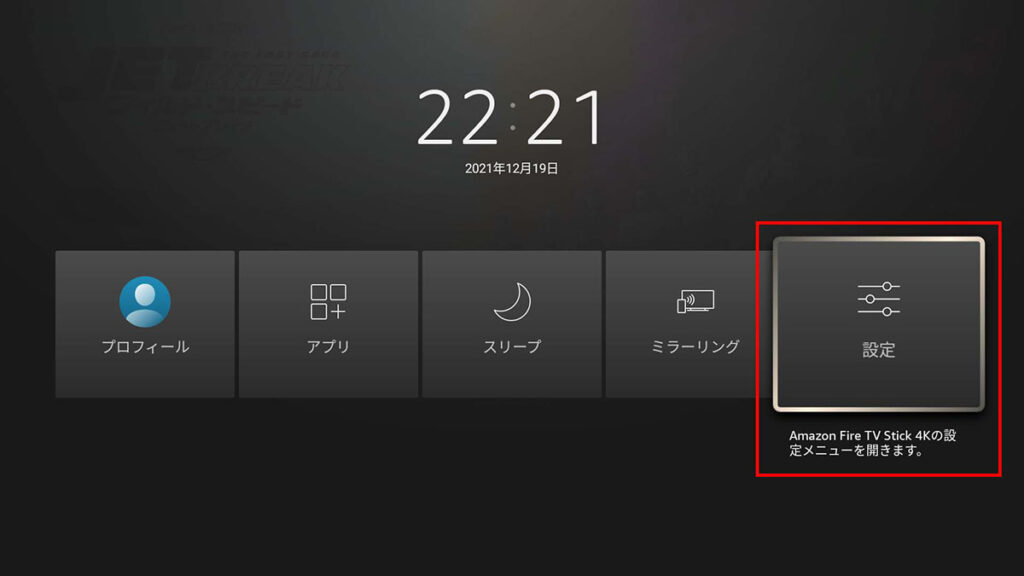
ホーム画面の一番右端から設定を開くか、リモコンにあるホームボタン長押しで設定を開きます。
2 ディスプレイとサウンドを開く。
表示された設定画面で、左から四番目のディスプレイとサウンドを開く。
3 ディスプレイとサウンドを開く。
項目の一番下にあるHDMI CECデバイスコントロールで決定ボタンを押し、オンにします。
4 HDMI CECデバイスコントロールをオンにします。
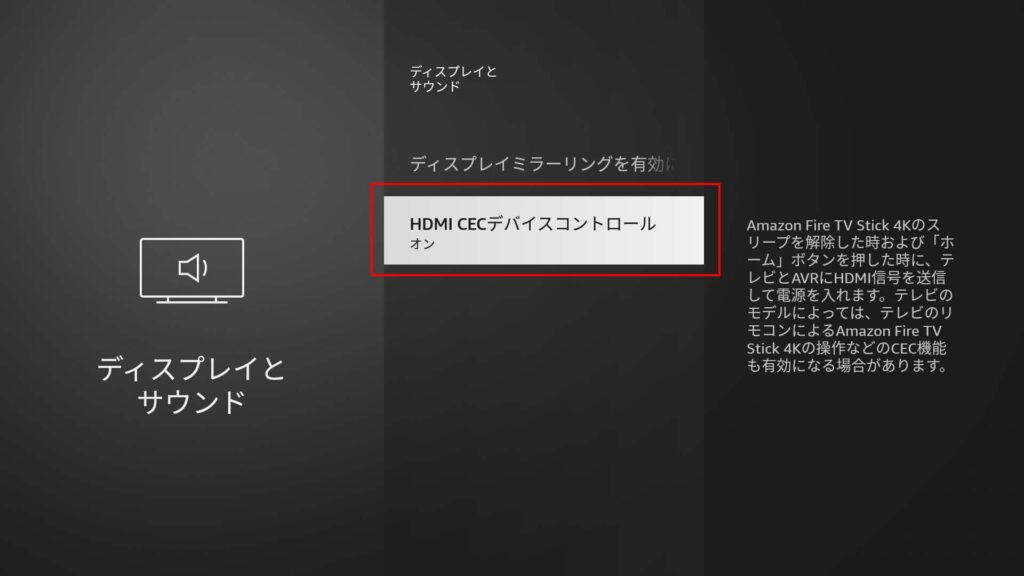
HDMI CECデバイスコントロール項目の右に説明もありますが、ここをオンにしてやると、Fire TVのホームボタンを押すと起動ができて、起動後にFire TVのホーム画面が表示されます。
5 TV側でHDMI制御をオン。
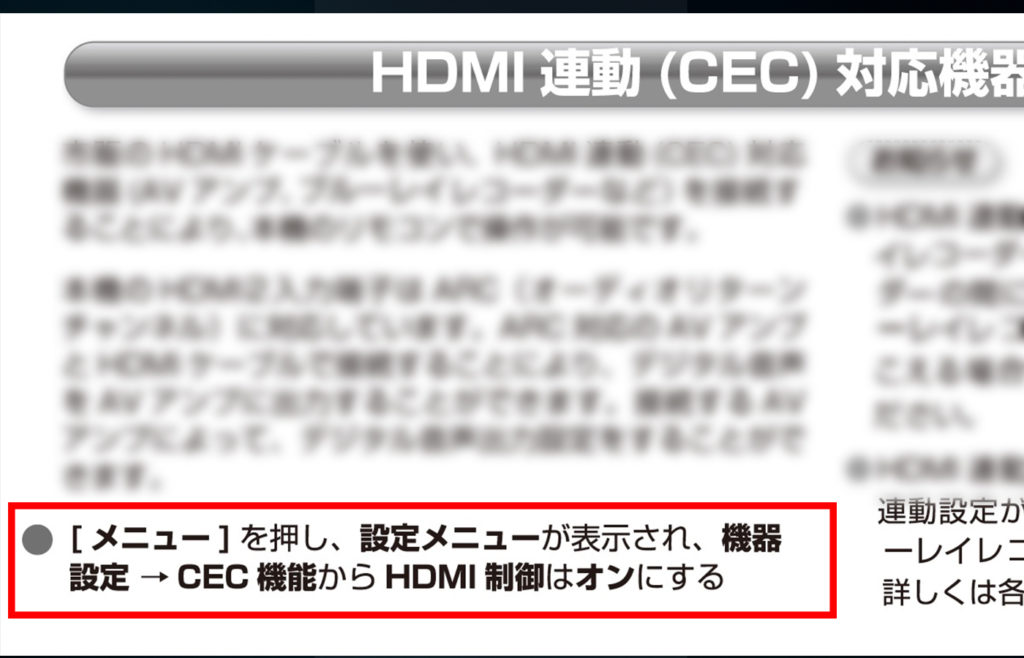
上記はハイセンス製のテレビ(A6100シリーズ)での操作になります。メーカーによって手順は異なりますので、手持ちのテレビのマニュアル等でご確認ください。
一通りの設定が終わった後、Fire TVのホームボタンを押して症状が改善されているか確認してください。
まとめ
Fire TV Stickの操作に慣れてくると、入力切替をわざわざテレビのリモコンで操作するのは煩わしいですね。また、今まで出来ていたのに急に出来なくなってしまった場合なんかは一度この手順HDMI デバイスコントロールの設定を確認してみてください。私の場合はこの手順で改善できましたが、古いテレビや海外製のテレビ等はテレビ側にHDMI制御自体の項目がない可能性も考えられますのでご注意ください。